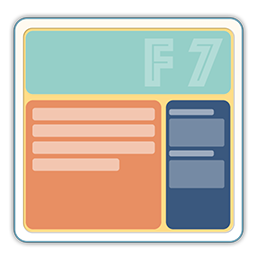Adams 2017软件安装教程
软件介绍
ADAMS软件使用交互式图形环境和零件库、约束库、力库,创建完全参数化的机械系统几何模型,其求解器采用多刚体系统动力学理论中的拉格朗日方程方法,建立系统动力学方程,对虚拟机械系统进行静力学、运动学和动力学分析,输出位移、速度、加速度和反作用力曲线。ADAMS软件的仿真可用于预测机械系统的性能、运动范围、碰撞检测、峰值载荷以及计算有限元的输入载荷等。
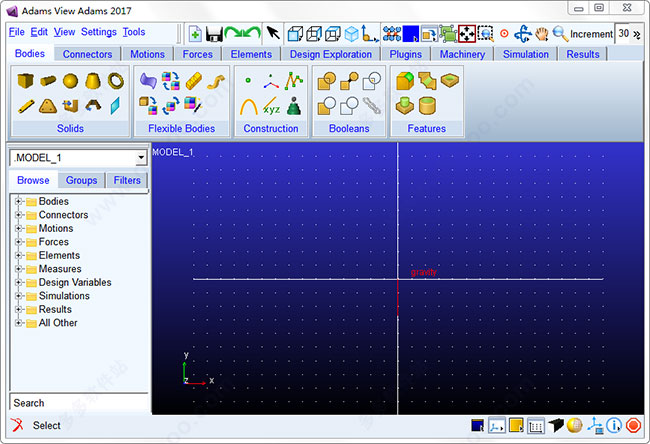
安装步骤
1、右击软件压缩包,知识兔选择解压到“MSC_ADAMS_v2017_64”。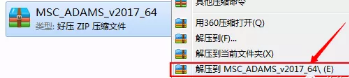
2、知识兔双击打开“MAGNiTUDE”文件夹。
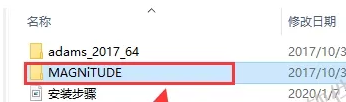
3、知识兔双击运行MSC_Calc_20161130.exe。
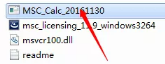
4、运行MSC_Calc_20161130.exe后输入“Y”然后知识兔按回车键(键盘上的Enter键)。
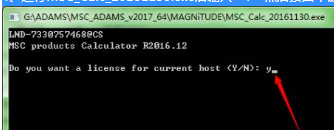
5、运行结束后,关闭界面。
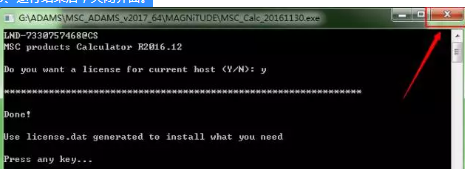
6、回到“MAGNiTUDE”文件夹中看到生成了许可文件。
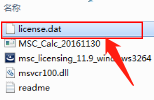
7、在“MAGNiTUDE”文件夹中鼠标右击“msc_licensing_11.9_windows3264”选择“以管理员身份运行”。
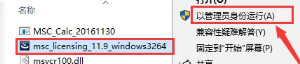
8、知识兔点击Next开始安装许可文件。
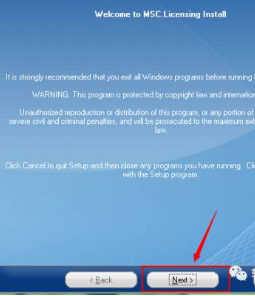
9、看到HostID(主机标识),知识兔点击Next进入下一步。
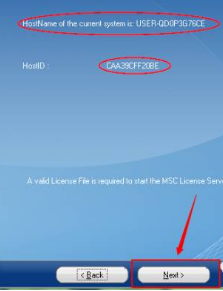
10、知识兔选择第一项“New installation”然后知识兔点击Next。

11、不要更改安装路径,直接知识兔点击Next。
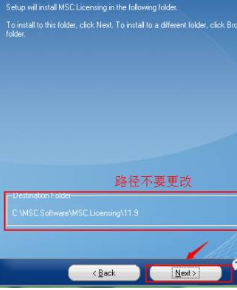
12、知识兔点击Browse找到我们开始时生成的许可文件license.dat(参照第六步路径),勾选“Selectthis box to start the License Server automatically”然后知识兔点击Next。
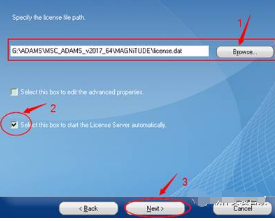
13、知识兔点击Next进入下一步。
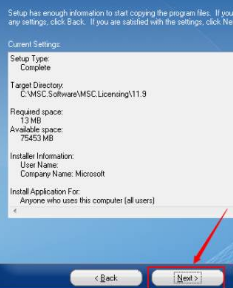
14、许可成功知识兔点击“确定”。
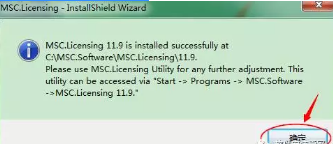
15、知识兔点击“Finish”结束。
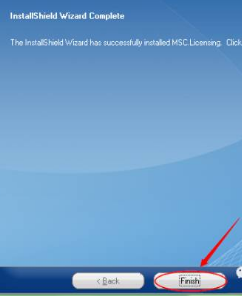
16、返回到安装包中知识兔双击打开“adams_2017_64”文件夹
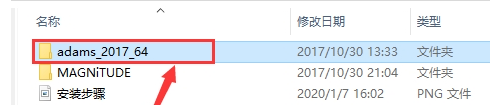
17、知识兔双击运行“adams_2017_windows64.exe”
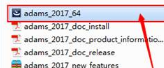
18、知识兔选择第一项“English”然后知识兔点击Next。
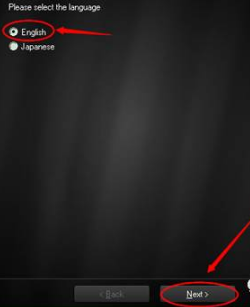
19、知识兔点击“I Accept”。
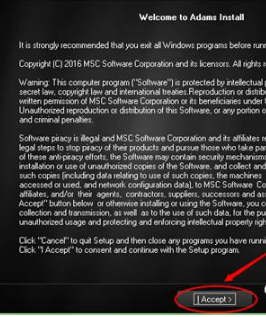
20、名称可以随意输入,知识兔也可以使用默认,然后知识兔点击Next。
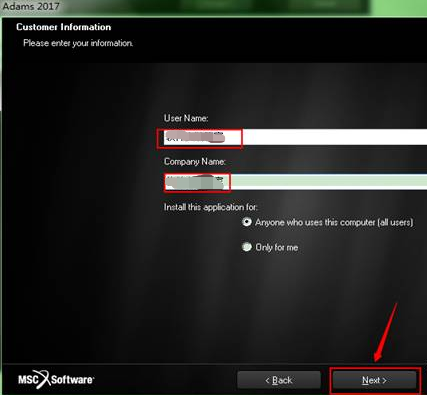
21、知识兔选择安装模式和安装目录,知识兔点击“FUll”,然后知识兔点击“Browse”更改安装路径,知识兔建议安装到除C盘的以外的其他磁盘,可在D盘新建一个Adams2017文件夹,然后知识兔点击Next。
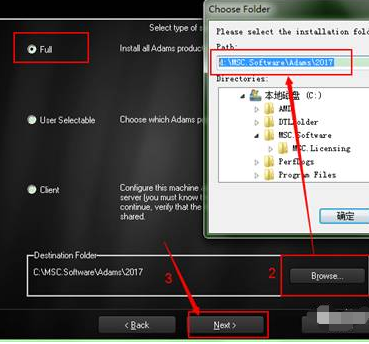
22、知识兔点击Next进入安装。
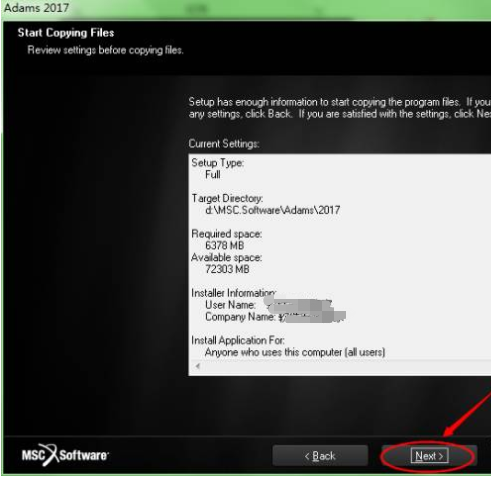
23、安装中。

24、安装完成后会弹出以下界面,知识兔点击“Browse”选择前面生成的许可文件license.dat(许可安装中新生成的),路径C:\MSC.Software\MSC.Licensing\11.9\license.dat,然后知识兔点击Next。
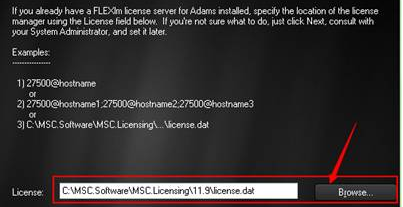
25、知识兔选择Yse,I want,然后知识兔点击Next。
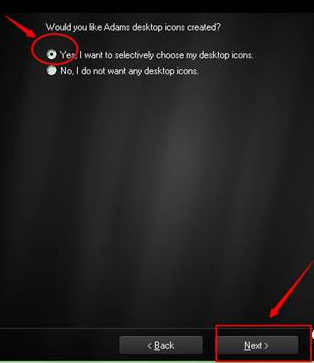
26、知识兔点击Next。
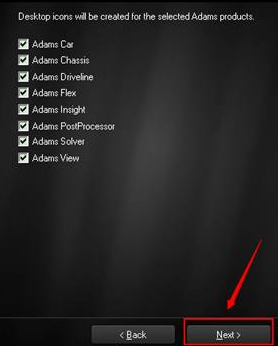
27、知识兔点击Next。
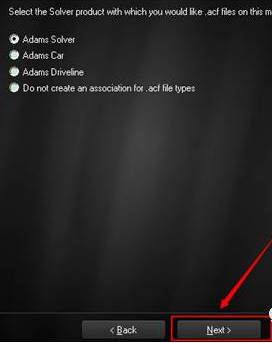
28、安装中。
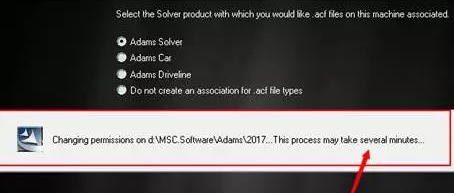
29、安装完成,知识兔点击“Finish”。
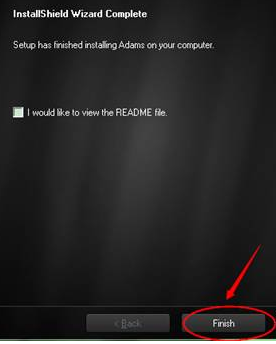
30、软件安装完成后在桌面右击计算机知识兔点击属性。
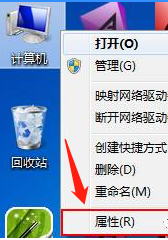
31、然后知识兔点击高级系统设置。
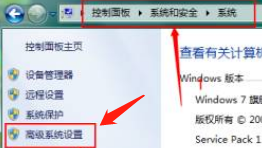
32、知识兔点击环境变量。
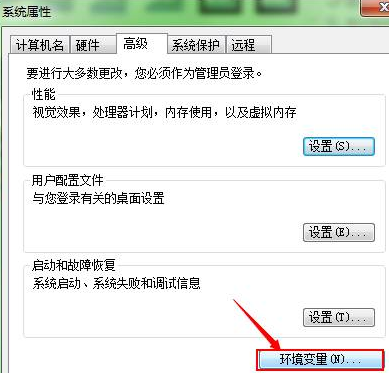
33、在系统变量中新建变量名ADAMS_GUI_LOCALE变量值Chinese然后知识兔点击确定。

34.安装完成。

35、安装完成。
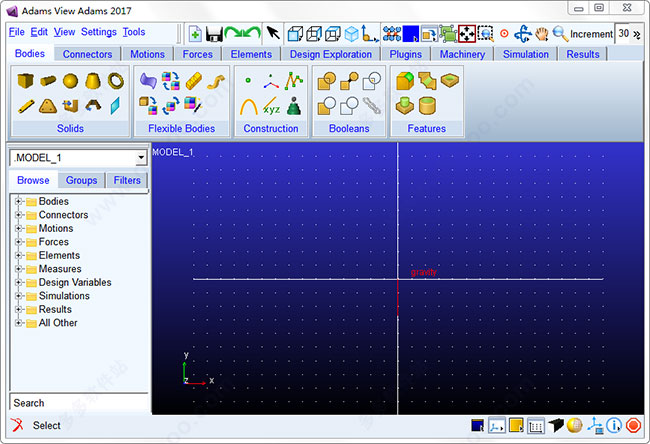
相关下载
[名称]:Adams2017
[大小]:1.23G
[语言]:简体中文
[安装环境]:Win10/Win8/Win7
[64位下载链接]:
下载仅供下载体验和测试学习,不得商用和正当使用。